Hướng dẫn cách cài đặt báo thức Samsung đơn giản

Cách cài đặt báo thức Samsung rất đơn giản, giúp bạn không bỏ lỡ các lịch trình quan trọng trong ngày. Tuy nhiên, đôi khi người dùng gặp tình trạng chuông báo thức Samsung không kêu, khiến trải nghiệm bị gián đoạn. Trong bài viết dưới đây, Sforum sẽ hướng dẫn bạn chi tiết cách cài đặt báo thức, nhạc chuông, âm lượng báo thức trên điện thoại Samsung nhanh chóng cũng như một số típ hiệu quả, dễ thực hiện nhé!
Cách cài đặt báo thức Samsung đơn giản
Bạn thường quên những việc quan trọng vào buổi sáng? Đừng lo, tính năng cài đặt báo thức trên điện thoại Samsung sẽ giúp bạn luôn tỉnh táo và đúng giờ. Hãy cùng khám phá cách cài đặt, chỉnh sửa, và tắt báo thức chỉ trong vài bước đơn giản.
Cách thêm báo thức
Với các bước cài đặt báo thức Samsung đơn giản dưới đây, bạn sẽ đảm bảo luôn thức dậy đúng giờ mỗi ngày, không bỏ lỡ bất kỳ công việc hay lịch trình quan trọng nào.
Bước 1: Mở ứng dụng Đồng hồ trên điện thoại, chọn mục Chuông báo.
Bước 2: Nhấn vào biểu tượng dấu cộng (+) để thêm báo thức.
Bước 3: Lúc này, hãy thiết lập thời gian, nhạc chuông, tuỳ chọn lặp lại và các tính năng khác theo nhu cầu, rồi nhấn Lưu là hoàn tất.

Việc cài đặt báo thức Samsung rất dễ dàng nhờ tính năng thông minh tích hợp trên thiết bị. Các sản phẩm Samsung như điện thoại Galaxy, đồng hồ Galaxy Watch, và máy tính bảng Galaxy Tab mang lại trải nghiệm vượt trội cho công việc và giải trí. Nếu bạn muốn biết thêm chi tiết và lựa chọn sản phẩm thích hợp, hãy xem ngay tại đây!
[Product_Listing categoryid="35" propertyid="" customlink="https://cellphones.com.vn/mobile/samsung.html" title="Các dòng Samsung đang được quan tâm nhiều tại CellphoneS"]
Cách xoá, tắt báo thức
Để tắt báo thức, bạn chỉ cần vuốt thanh điều khiển ngay bên phải đơn giản. Còn nếu muốn xoá báo thức khi lỡ cài đặt sai hoặc không còn nhu cầu, hãy làm như sau:
Bước 1: Mở ứng dụng Đồng hồ, bấm vào biểu tượng ba chấm ở góc phải, rồi chọn Sửa.
Bước 2: Chọn mục cần xóa bỏ và bấm vào biểu tượng xóa có hình thùng rác. Chỉ với những thao tác cơ bản này, bạn sẽ dễ dàng quản lý và cài đặt báo thức trên điện thoại Samsung hiệu quả.
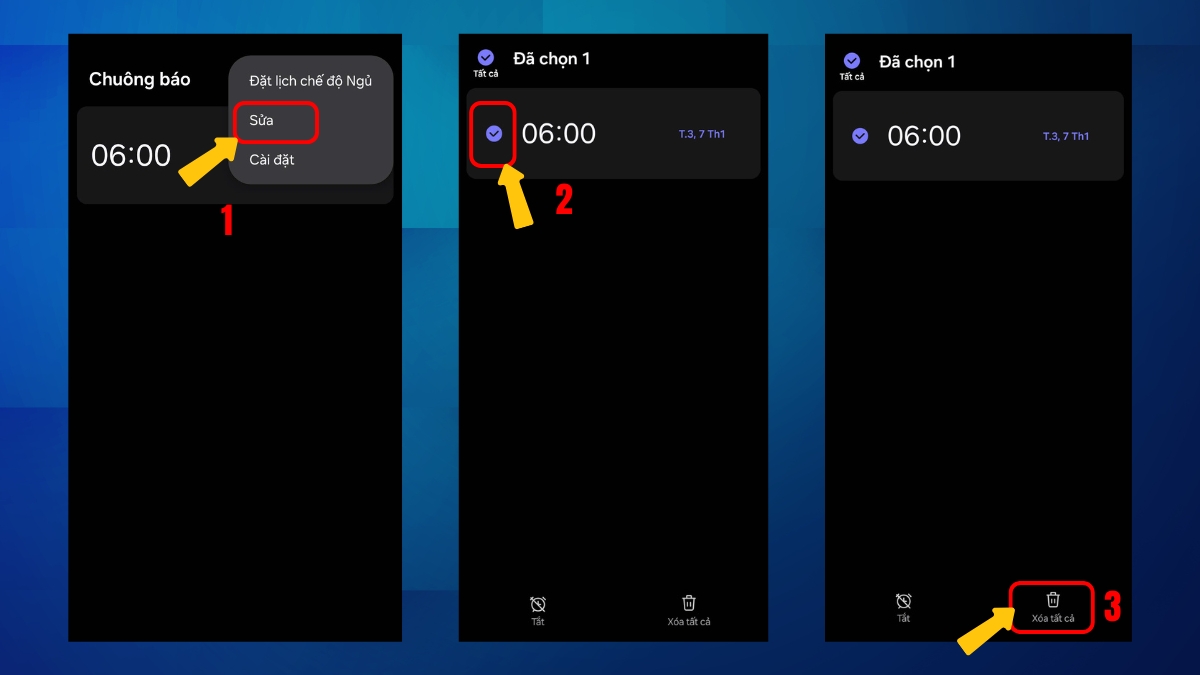
Cách cài đặt báo thức lặp lại trên điện thoại Samsung
Tính năng cài đặt báo thức trên điện thoại Samsung lặp lại sẽ giúp tiết kiệm thời gian phải thiết lập hàng ngày. Việc này đơn giản nhưng hữu dụng, đặc biệt phòng trường hợp nếu bạn lỡ quên.
Cách đặt báo thức lặp lại
Sau khi đã cài đặt báo thức Samsung, bạn có thể chọn mục Lặp lại để thiết lập các ngày mà báo thức sẽ hoạt động. Màn hình sẽ hiển thị tùy chọn như Mỗi thứ Hai, Thứ Ba, mỗi ngày, giúp bạn linh hoạt lựa chọn theo nhu cầu cá nhân. Hãy đánh dấu vào các ngày trong tuần phù hợp với lịch trình của mình.
Sau khi hoàn tất việc chọn ngày, nhấn Lưu để lưu cài đặt và đảm bảo báo thức trên điện thoại Samsung sẽ hoạt động đúng giờ mỗi ngày. Đây là phương pháp đơn giản, tiện lợi, tiết kiệm thời gian, giúp luôn theo kịp mọi lịch trình và nhiệm vụ quan trọng.
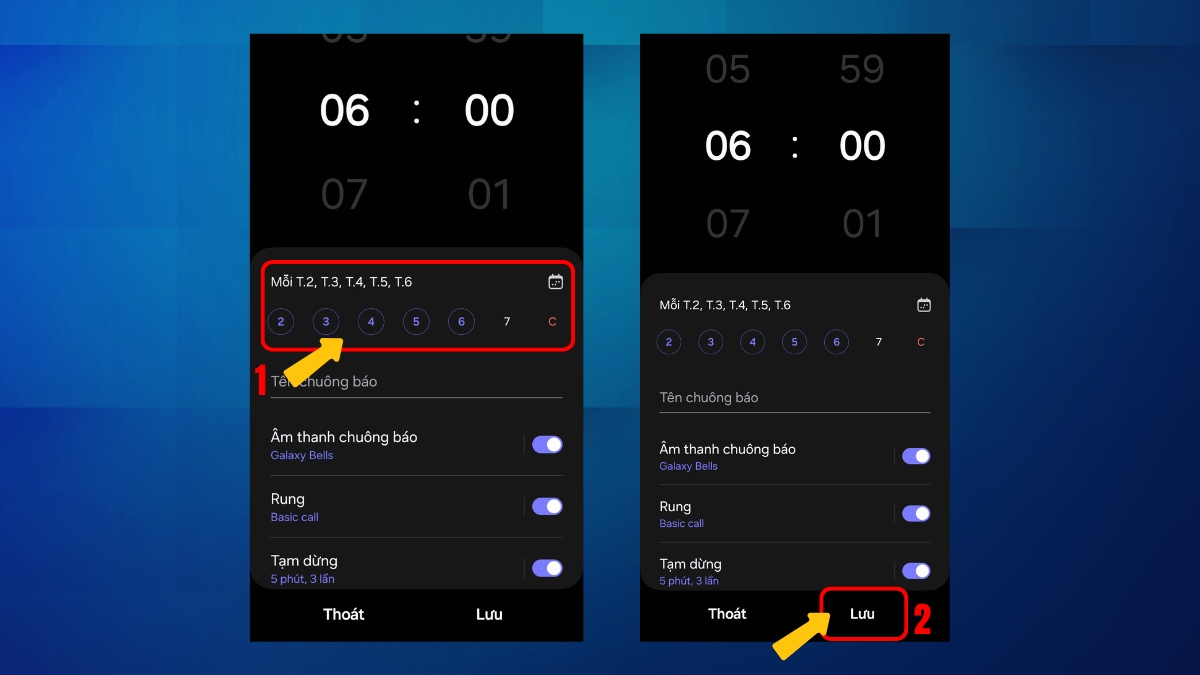
Thay đổi thời gian báo lại báo thức
Trong trường hợp gặp tình trạng chuông báo thức Samsung không kêu đúng ngày giờ, hãy kiểm tra cài đặt chế độ của thiết bị. Người dùng có thể thay đổi thời gian báo lại báo thức như sau:
Bước 1: Để thay đổi thời gian báo lại, mở ứng dụng Đồng hồ, chọn báo thức cần chỉnh sửa. Sau đó, chọn mục Báo lại (ở một số dòng bạn chọn phần Tạm dừng).
Bước 2: Cài đặt thời gian báo lại từ 5 phút đến 30 phút hoặc tùy ý cùng số lần báo lại rồi nhấn Lưu để hoàn tất.

Cách cài đặt nhạc chuông báo thức Samsung
Thay đổi âm thanh cài đặt báo thức Samsung là cách tuyệt vời để khởi đầu ngày mới thú vị và tràn đầy năng lượng. Với các tùy chọn từ nhạc chuông mặc định đến bài hát yêu thích, việc cài đặt nhạc chuông báo thức Samsung sẽ mang đến trải nghiệm cá nhân hóa và đầy cảm hứng mỗi sáng.
Cài đặt bằng nhạc chuông mặc định
Bước 1: Vào cài đặt báo thức trên điện thoại Samsung cần chỉnh sửa. Sau đó chọn vào mục Âm thanh chuông báo.
Bước 2: Tiếp tục chọn Nhạc chuông. Ở đây, bạn có thể chọn nhạc từ bộ sưu tập nhạc chuông mặc định có sẵn trên điện thoại Samsung.
Bước 3: Chọn bài nhạc chuông yêu thích để cài đặt cho báo thức. Nếu chuông báo thức Samsung không kêu, hãy kiểm tra âm lượng báo thức trong phần cài đặt của máy.
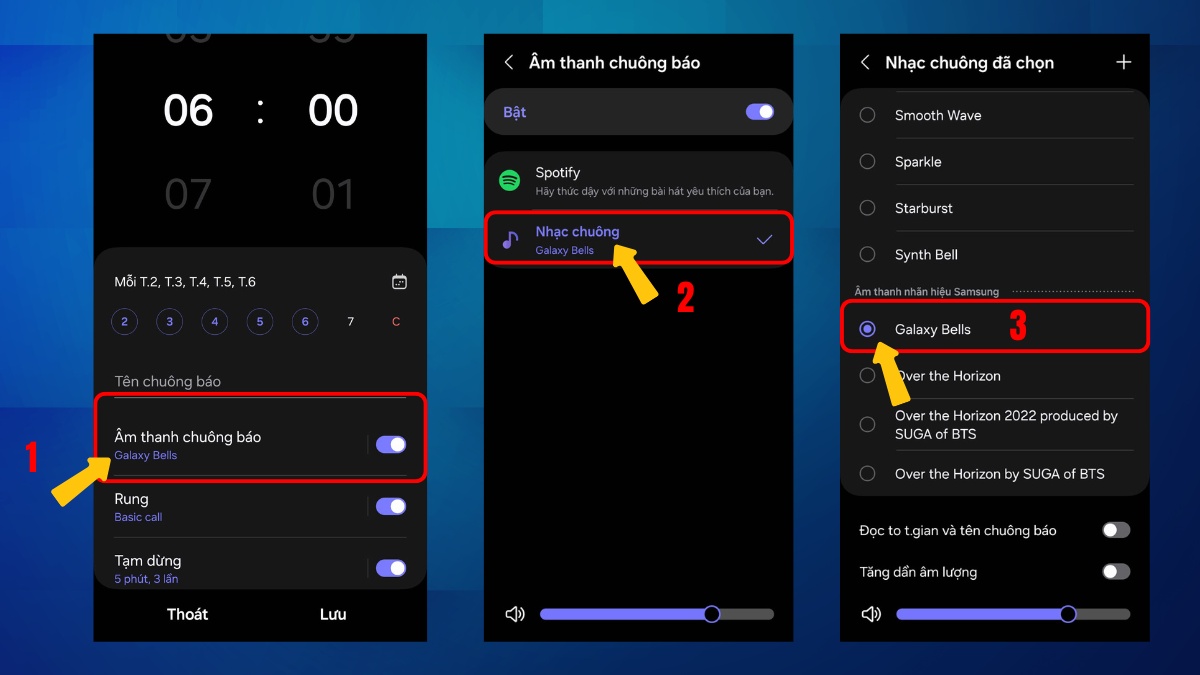
Cài đặt nhạc chuông bằng nhạc Spotify
Với tính năng tích hợp cùng Spotify, người dùng dễ dàng cài đặt nhạc chuông báo thức Samsung bằng bài hát yêu thích như sau:
Bước 1: Khởi động ứng dụng Đồng hồ. Sau đó, chọn báo thức cần sửa rồi chọn Âm thanh chuông báo.
Bước 2: Chọn Spotify từ danh sách. Đăng nhập tài khoản, tìm bài hát muốn sử dụng rồi nhấn Lưu. Cách này giúp báo thức của bạn trở nên sinh động, phù hợp và cá nhân hóa hơn.

Cài đặt âm lượng chuông báo thức Samsung
Sau khi đã cài đặt báo thức Samsung, nhiều người muốn điều chỉnh âm lượng để phù hợp với mình. Các bước cài đặt âm lượng chuông báo thức Samsung cũng rất đơn giản như sau:
Bước 1: Vào Đồng hồ, chọn báo thức bất kỳ. Sau đó, vào Âm thanh chuông báo.
Bước 2: Lúc này, thanh âm lượng hiện ra, hãy kéo thanh trượt tăng hoặc giảm âm lượng. Trong trường hợp chuông báo thức Samsung không kêu, hãy kiểm tra xem âm lượng đã được bật chưa và thiết bị có đang ở chế độ im lặng không. Ngoài ra, nếu máy bị đơ, bạn cũng có thể Restart máy nếu cần để khắc phục lỗi.
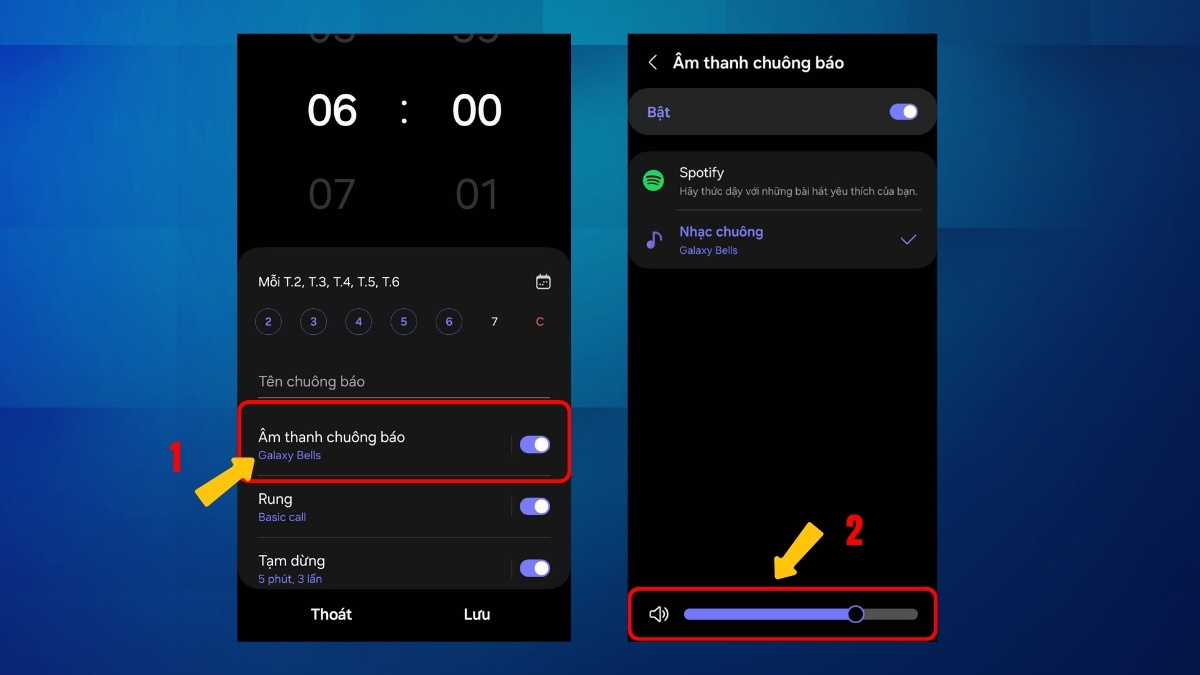
Hướng dẫn cách bật, tắt đọc thời gian báo thức Samsung
Cài đặt báo thức trên điện thoại Samsung còn cung cấp tính năng đọc to thời gian và chuông báo thức cho người dùng. Dưới đây là hướng dẫn bật hoặc tắt tính năng đọc thời gian báo thức:
Bước 1: Mở ứng dụng Đồng hồ rồi chọn báo thức cần chỉnh sửa. Nhấn vào Âm thanh chuông báo.
Bước 2: Chọn mục Nhạc chuông (lưu ý: tuỳ chọn nhạc chuông bằng Spotify không hỗ trợ tính năng này).
Bước 3: Tại đây, bạn sẽ thấy tùy chọn Đọc to thời gian và tên chuông báo, chỉ cần kéo thanh trượt qua để kích hoạt hoặc tắt tùy chọn này. Sau khi thiết lập, đừng quên điều chỉnh cài đặt âm lượng chuông báo thức Samsung để đảm bảo âm thanh phù hợp.
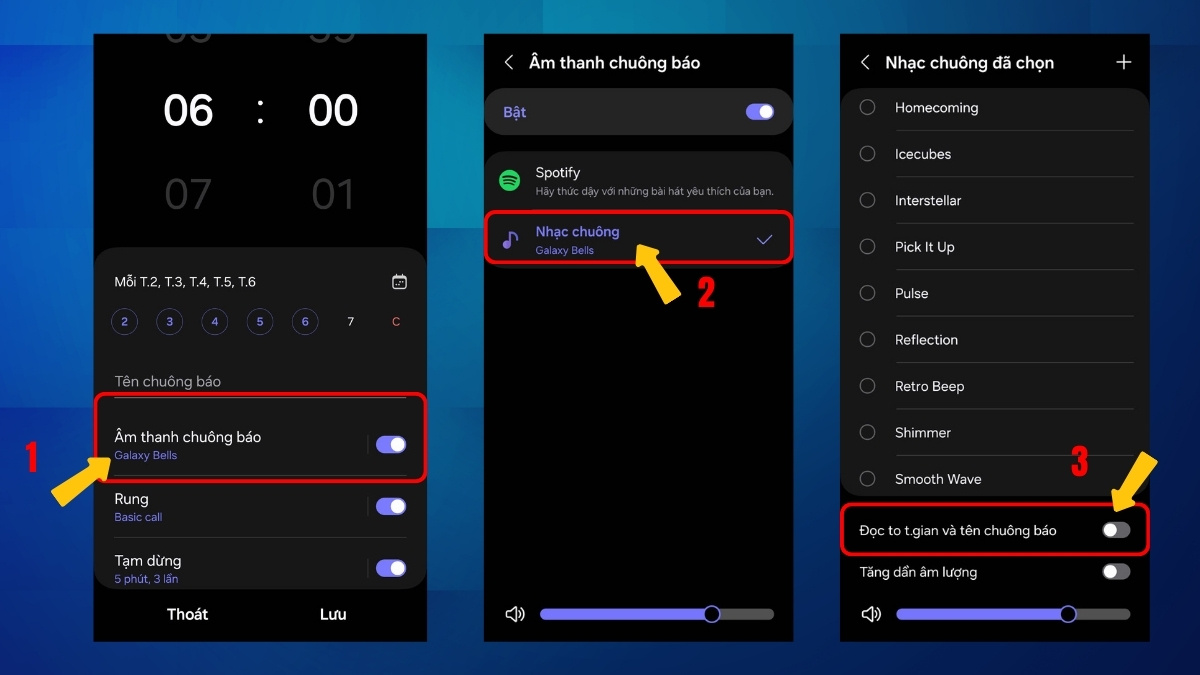
Một số câu hỏi được quan tâm
Trong quá trình sử dụng, người dùng thường gặp phải những thắc mắc liên quan đến cài đặt báo thức Samsung. Dưới đây là lời giải đáp chi tiết cho những câu hỏi phổ biến như cài đặt nhạc chuông báo thức Samsung hoặc hoạt động trong các chế độ đặc biệt.
Điện thoại để chế độ im lặng báo thức có kêu không?
Khi ở chế độ im lặng, cài đặt báo thức trên điện thoại Samsung vẫn hoạt động và chuông báo thức vẫn kêu như bình thường. Điều này được thiết kế nhằm giúp người dùng luôn nhớ các nhiệm vụ quan trọng, không bị bỏ sót.
Tuy nhiên, hãy kiểm tra và đảm bảo cài đặt âm lượng chuông báo thức Samsung không bị tắt hoặc quá thấp. Ngoài ra, lưu ý rằng nếu điện thoại hết pin hay bị tắt nguồn, chuông sẽ không thể kêu được nhé!
Vì sao chuông báo thức Samsung không kêu?
Chuông báo thức Samsung không kêu có thể do nhiều nguyên nhân khác nhau. Đầu tiên, hãy kiểm tra lại cài đặt báo thức, đảm bảo âm lượng đủ to và bạn đã chọn đúng nhạc chuông thay vì chế độ rung.
Ngoài ra, kiểm tra xem điện thoại có đủ pin và không bị tắt nguồn. Bởi vì khi hết pin, báo thức sẽ không hoạt động dù bạn đã cài báo thức. Nếu vẫn không có tín hiệu, hãy thử khởi động lại điện thoại hoặc kiểm tra và cập nhật phiên bản hệ điều hành mới nhất để khắc phục lỗi này.

Điện thoại để chế độ máy bay báo thức có kêu không?
Khi điện thoại ở chế độ máy bay, báo thức Samsung vẫn hoạt động bình thường. Tính năng báo thức trên điện thoại sẽ không bị ảnh hưởng bởi kết nối mạng hay sóng di động. Tuy nhiên, cần đảm bảo rằng báo thức đã được bật và âm lượng chuông đủ lớn. Hãy kiểm tra phần Cài đặt âm lượng chuông báo thức Samsung để chắc chắn chuông thông báo sẽ kêu đúng giờ.
Tạm kết
Hy vọng bài viết đã giúp bạn biết cách cài đặt báo thức Samsung đơn giản để đảm bảo không bỏ lỡ các lịch trình quan trọng. Nếu gặp tình trạng chuông báo thức trên điện thoại Samsung không kêu, đừng quên thử ngay các giải pháp được đề xuất! Sforum chúc bạn luôn chủ động và tận hưởng ngày mới tràn đầy năng lượng cùng thiết bị!
- Xem thêm bài viết: Thủ thuật Android , iOS - Android





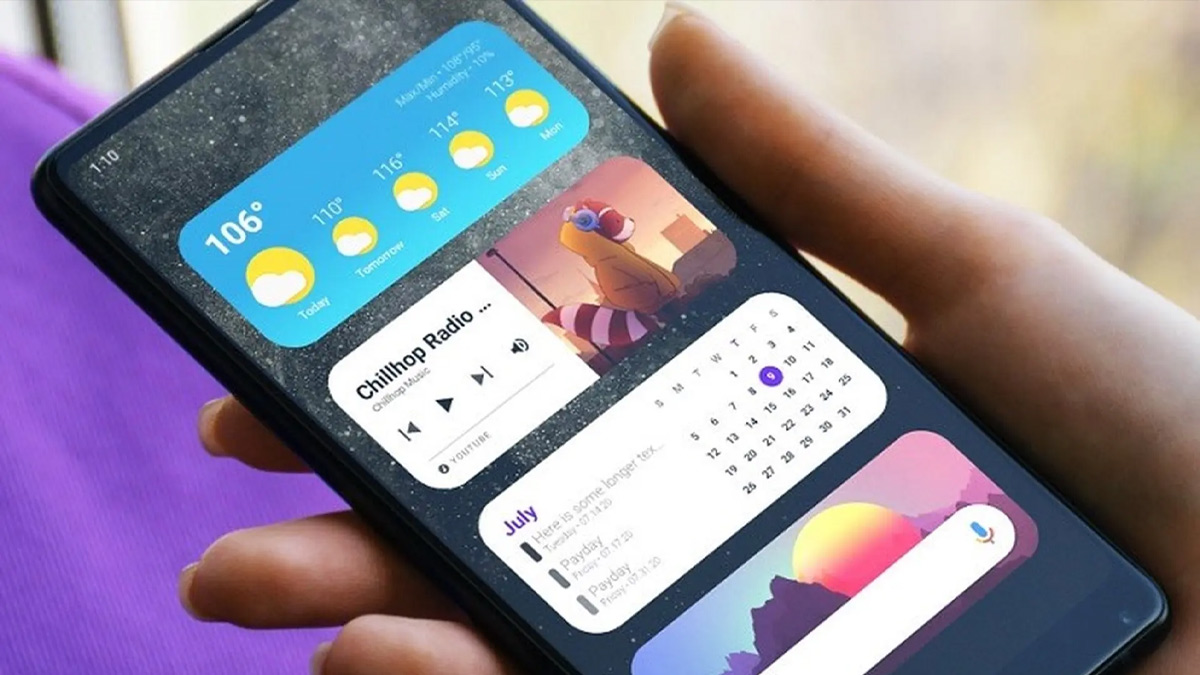

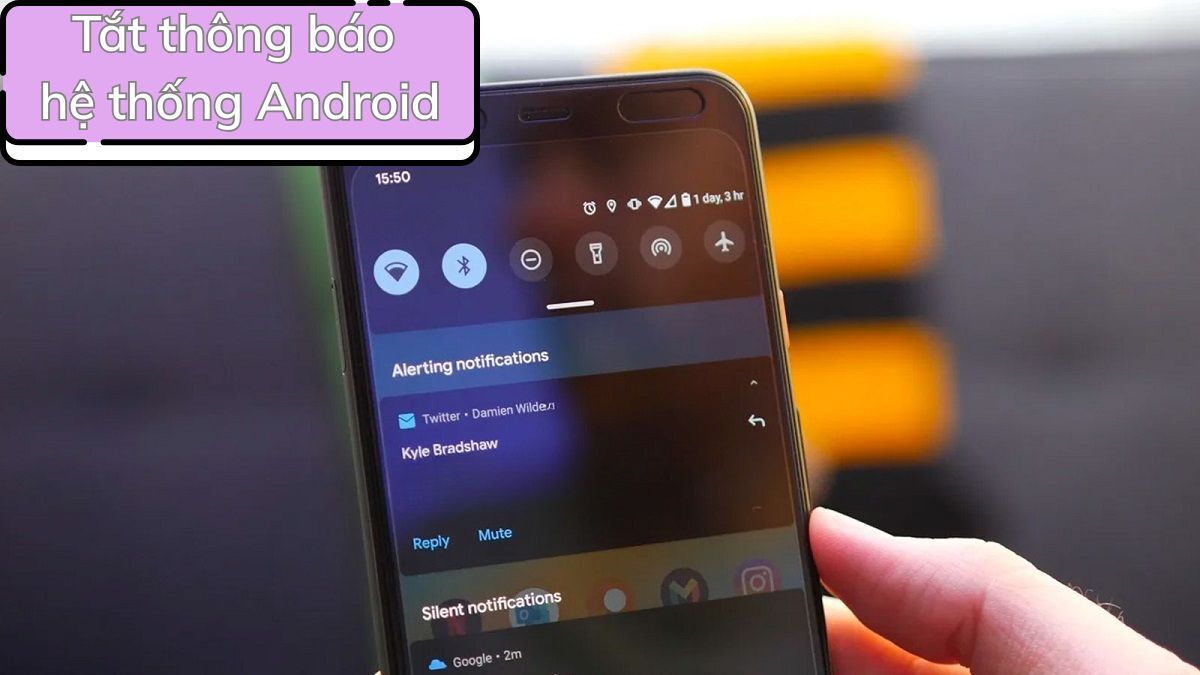
Bình luận (0)